En esta guía, le mostraremos cómo eliminar rápidamente el historial de su navegador Galaxy Note 8. Ya sea que esté tratando de deshacerse de la actividad reciente de Internet o si desea ocultar pruebas de compras de días festivos o cumpleaños, aquí le mostramos cómo.
Nuestros teléfonos inteligentes cuentan con muchas medidas de seguridad, pero este es un paso más para mantener segura su información. Repasaremos la eliminación de su actividad en Internet, la limpieza de la caché, las cookies, los datos del formulario e incluso el autocompletado de contraseñas.
Leer: 15 problemas comunes de Galaxy Note 8 y cómo solucionarlos
A menos que navegue con un navegador privado, casi todas las búsquedas de Google o sitios web que visite se guardan y recuerdan. Y aunque eso está bien la mayor parte del tiempo, algunos querrán la privacidad adicional de deshacerse de cualquier rastro. Todos tenemos nuestras razones, y aquí le mostramos cómo empezar.
Antes de comenzar, vale la pena señalar que muchos teléfonos inteligentes Android tienen más de un navegador. Con el Galaxy Note 8, tiene la aplicación “Internet” de Samsung, o puede usar Google Chrome. Cubriremos ambos en nuestras instrucciones a continuación.
Cómo eliminar el historial del navegador Galaxy Note 8
Muchos usuarios de Android probablemente descargan Google Chrome cuando obtienen un dispositivo por primera vez. Sin embargo, millones de propietarios de Samsung Galaxy utilizan la aplicación de Internet de Samsung. Comenzaremos por borrar el historial de su navegador en eso, luego continuaremos leyendo para Google Chrome.
Instrucciones
Abierto De Samsung Internet aplicación de navegador web Toque el Botón de menú de 3 puntos cerca de la parte superior derecha Haga clic en Configuraciones
Desplácese hacia abajo y seleccione Intimidad
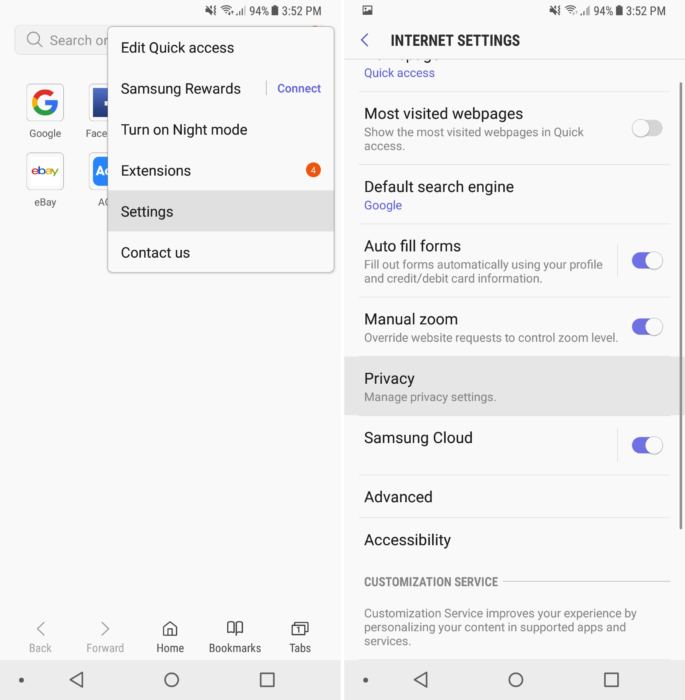
En la sección Privacidad, toque Eliminar datos personales
Elija lo que desea eliminar del ventana emergente de información guardada
Seleccione todo lo que corresponda y haga lo grande Botón eliminar
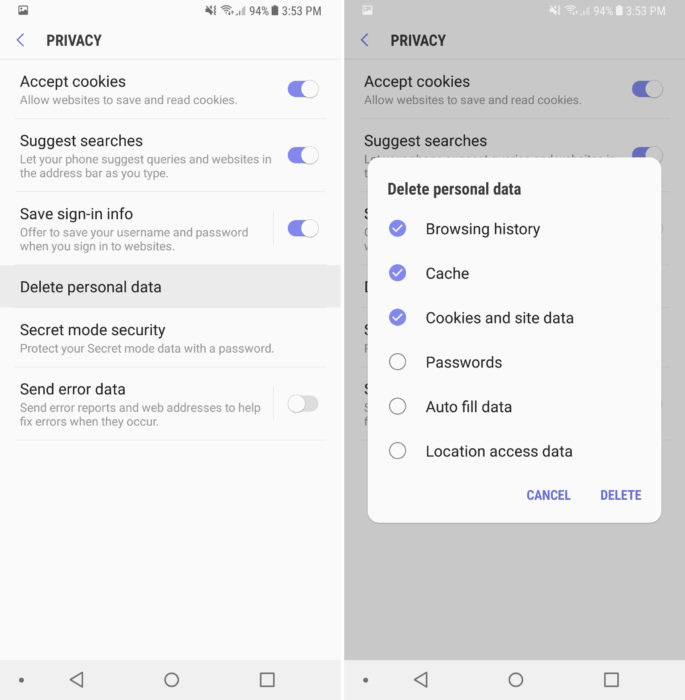
De forma predeterminada, la aplicación de Internet de Samsung eliminará instantáneamente todo su historial de navegación web, caché, cookies y datos del sitio. Esto no borrará ninguna información de inicio de sesión de Amazon o Netflix y otros sitios que visite, y no borrará sus contraseñas.
Si también desea borrarlos, simplemente selecciónelos en la ventana emergente de arriba y luego presione el botón Eliminar una vez más. Tenga en cuenta que esto aclara todo. Cada sitio que visita, su información de inicio de sesión para esos sitios y todo. Ahora, los detalles de inicio de sesión y las contraseñas desaparecerán hasta que los vuelva a ingresar y deje que el navegador los guarde. Si no desea perder los datos del formulario y las contraseñas, déjelas sin marcar.
Borrar el historial de navegación en Google Chrome
A continuación, explicaremos el mismo proceso para el navegador Google Chrome. Vale la pena mencionar que Google brinda a los usuarios mucho más control sobre el historial de navegación, incluido lo que elimina o no elimina. Puede borrar su historial durante una hora, 24 horas o hasta el final de los tiempos. De esa forma, no parecerá que intentas ocultar algo o eliminar tu historial.
Instrucciones
Abierto la Navegador Google Chrome
Toque en el Botón de menú de 3 puntos en la parte superior derecha y seleccione Historia
Selecciona el bote de basura para borrar el historial de navegación uno a la vez
O toque Eliminar datos de navegación para más opciones
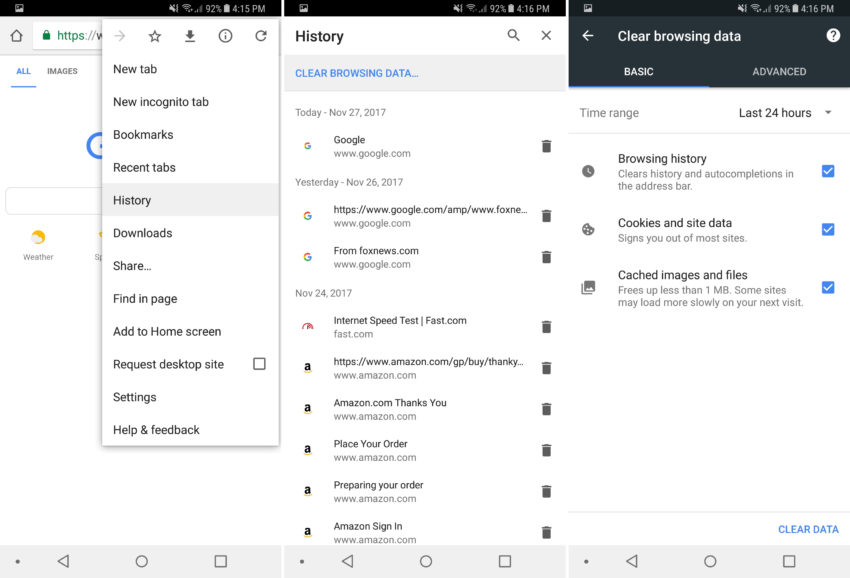
Desde aquí, Google muestra los elementos básicos que la mayoría de los usuarios querrán eliminar. Además, puede presionar Avanzado para tener más control sobre todo. Como puede ver en nuestra imagen, Google le permite elegir desde 1 hora, hasta el final de los tiempos. Te da un control total sobre la cantidad de información que se elimina.
Seleccione cuanta historia desea eliminar del menú desplegable Toque Borrar datos en la parte inferior de la pantalla
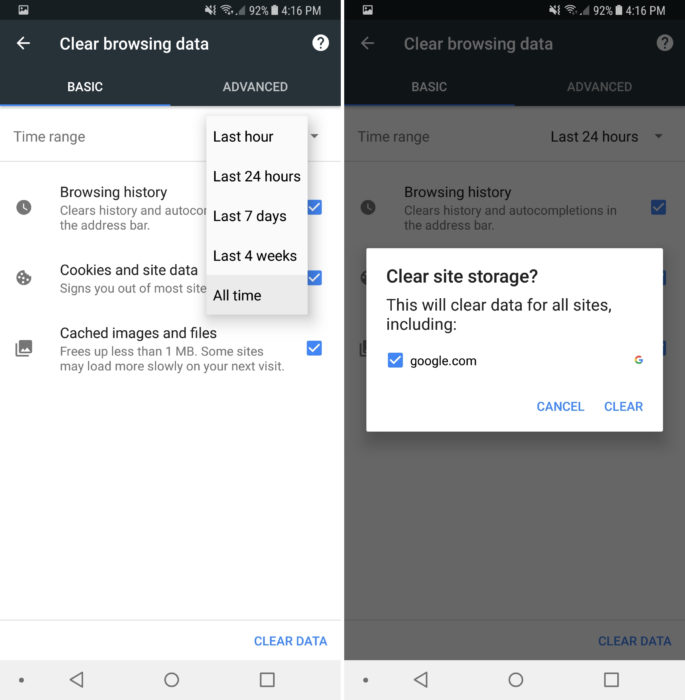
Eso es todo, y también hemos terminado con Google Chrome. Si no cambió el período de tiempo, Google solo elimina la última hora del historial de navegación. Así que asegúrese de elegir qué tan atrás desea borrar.
Nos gustan las opciones de Google Chrome. Más específicamente, la capacidad de eliminar cada resultado o visita al sitio web uno a la vez, antes de realizar una eliminación masiva según las instrucciones anteriores. Elija el método que mejor se adapte a sus necesidades y listo. De esta manera, puede eliminar cualquier cosa de la que desee deshacerse, sin que sea obvio.
Para terminar, todos los navegadores tienen modo privado o “modo incógnito” que no guarda su historial de navegación ni nada. Abra Google Chrome y seleccione para abrir una nueva pestaña de incógnito para evitar este problema al principio. Mientras esté aquí, aprenda a cambiar y descargar fuentes en el Galaxy Note 8.
